Täydellinen arvostelu Fix.Videosta (hyvät ja huonot puolet, luokitus jne.)
Nykymaailmassa videot ovat välttämättömiä. Niillä on ratkaiseva rooli viestinnässä, liiketoiminnassa, viihteessä ja muussa. Joskus saatat kuitenkin kohdata vioittuneita tai vahingoittuneita videoita, jotka johtavat videon toistovirheeseen. Onko siis olemassa ratkaisua vioittuneen tai korruptoituneen videon korjaamiseen? Vastaus on kyllä. Voit käyttää luotettavia ohjelmistoja ja työkaluja videosi korjaamiseen. Yksi työkaluista, joita voit käyttää, on KorjausvideoJos haluat tutustua tähän työkaluun, lue tämä viesti. Annamme sinulle täydellisen ja rehellisen arvostelun työkalusta. Joten saadaksesi lisätietoja, aloita lukeminen tästä viestistä.
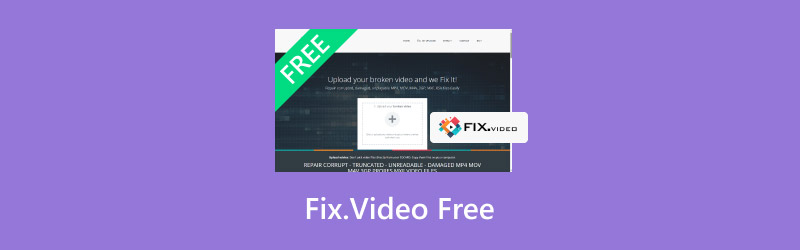
SIVUN SISÄLTÖ
Osa 1. Johdanto Fix.Videoon
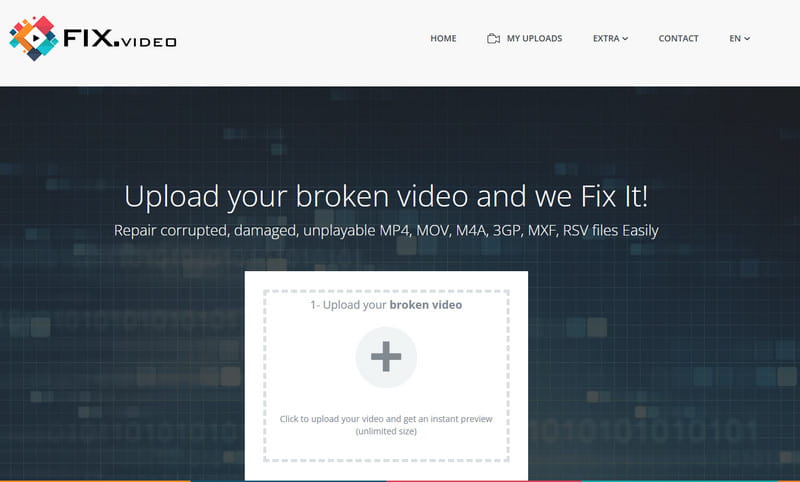
Kokonaisarvosana: 3,5/5 (Trustpilotin arvio)
Fix.Video on yksi verkkopohjaisista videoiden korjaustyökaluista, joihin voit luottaa videoiden korjaamisessa. Se voi auttaa käyttäjiä käsittelemään useita video-ongelmia. Se pystyy käsittelemään vioittuneita, vahingoittuneita, toistettavia, epäselviä videoita ja paljon muuta. Lisäksi pidämme tässä työkalussa helppokäyttöisestä käyttöliittymästä. Sen avulla voit käyttää kaikkia tarvittavia toimintoja videon korjausprosessin aikana. Parasta on, että se pystyy käsittelemään useita eri tulostusmuotoja. Voit ladata MP4-, M4A-, 3GP-, MXF-, RSV- ja MOV-tiedostoja.
Lisäksi se tukee myös ammattikameroilla tallennettuja teräväpiirtovideoita. Se voi palauttaa ja korjata videoita Sonyltä, Panasonicilta, Canonilta, Nikonilta, GoProlta, Black Magicilta ja muilta. Toinen hyvä asia tässä on, että Fix.Video on ilmainen käyttää. Joten jos haluat palauttaa, korjata tai muokata videoitasi ilmaiseksi, tämä työkalu on epäilemättä sinua varten. Se on myös saatavilla useille verkkoalustoille, joten se sopii erinomaisesti kaikille käyttäjille. Jos haluat lisätietoja videonkorjaustyökalusta, katso kaikki tiedot alta.
Hyvä puoli Fix.Videossa
• Työkalu voi tarjota helppokäyttöisen käyttöliittymän.
• Siinä on nopea videoiden korjausprosessi.
• Työkalu pystyy äänen viiveen korjaaminen .
• Se tukee useita videoformaatteja, kuten MP4, MOV, 3GP, RSV ja paljon muuta.
• Videoiden korjaustyökalu pystyy käsittelemään vioittuneita, toistamattomia ja lukukelvottomia videoita.
• Se voi korjata videotiedostoja jopa akun vian jälkeen tallennusprosessin aikana.
• Työkalun käyttö on ilmaista, joten se on kaikkien käyttäjien saatavilla.
Fix.Videon haitat
• Koska kyseessä on verkkopohjainen videoiden korjaustyökalu, harkitse aina vahvan internetyhteyden hankkimista.
• Työkalun latausprosessi on joskus liian hidas.
• Sen käyttöliittymä ei ole tarpeeksi houkutteleva.
Osa 2. Täydellinen tarkistus Fix.Videon korjaamiseksi
Jos haluat tietää lisää työkalun tarjoamista ominaisuuksista, katso tämä osio. Käymme läpi rehellisesti sen käyttöliittymän, tuetut tiedostomuodot, helppokäyttöisyyden ja paljon muuta.
Ystävällinen käyttöliittymä yksinkertaista navigointia varten
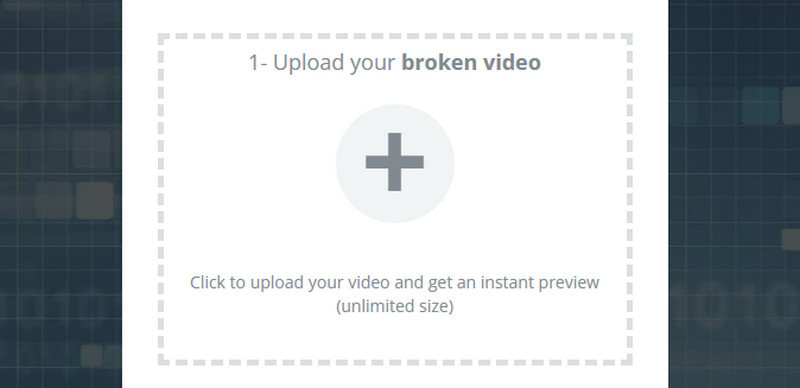
Työkalun hyvä puoli on sen yksinkertainen käyttöliittymä. Se sopii täydellisesti sekä ei-ammattilaisille että ammattilaisille, jotka haluavat korjata videoita ilman ongelmia. Lisäksi videoiden korjaaminen vie vain muutaman napsautuksen, mikä tekee siitä luotettavamman ja merkittävämmän.
Tukee useita formaatteja paremman yhteensopivuuden takaamiseksi

Työkalun toinen hyvä puoli on, että se pystyy käsittelemään useita videoformaatteja. Se pystyy käsittelemään MP4-, MOV-, 3GP-, M4V-, MXF-, ProRes- ja RSV-tiedostoja sekä muita. Tämän avulla voit varmistaa, että riippumatta siitä, minkä videon haluat korjata, se onnistuu tällä videonkorjaustyökalulla. Lisäksi, jos haluat tietää, mitä formaatteja se ei tukenut, ne ovat MKV, VOB, WMV ja paljon muuta.
Käytön helppous
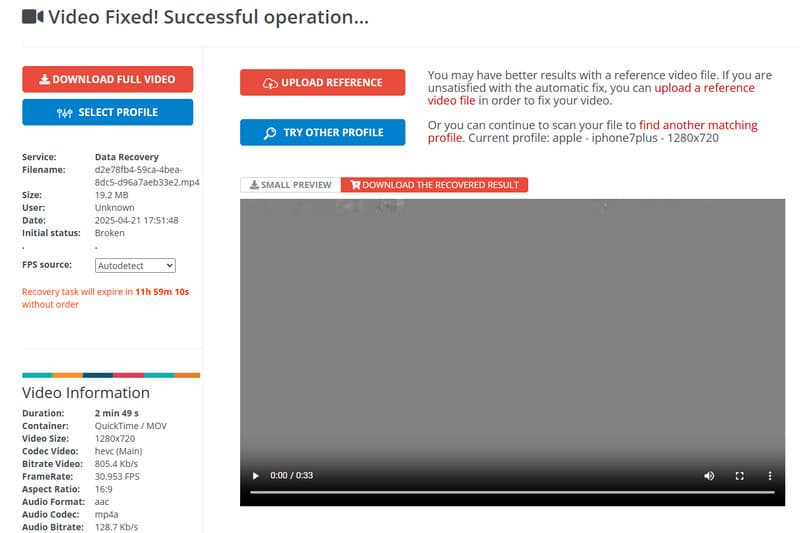
Työkalun käyttö on yhtä helppoa kuin 123. Sen ymmärrettävän käyttöliittymän avulla voit helposti hallita kaikkia sen toimintoja. Voit ladata tiedoston, aloittaa korjausprosessin ja tallentaa sen sujuvasti. Näin ollen jopa aloittelijana voit nauttia työkalun käytöstä videotiedostojen korjaamiseen.
Osa 3. Erinomainen videonkorjaustyökalu työpöydälle
Fix.Video Free Tool on tehokas verkkopohjainen videoiden korjaustyökalu. Työkalu ei kuitenkaan toimi hyvin, jos sinulla ei ole nopeaa internetyhteyttä. Joten jos etsit työpöytäpohjaista videoiden korjausohjelmistoa, haluaisimme esitellä Vidmore Video Fix Tämä ohjelma sopii täydellisesti erilaisten video-ongelmien ratkaisemiseen. Se voi palauttaa ja korjata vioittuneita, toistettavia, vaurioituneita, epäselviä, rakeisia ja nykiviä videoita. Tämän lisäksi ohjelmisto varmistaa, että laatu pysyy samana korjauksen jälkeen. Näin voit silti nauttia videoiden katselusta. Lisäksi ohjelmiston ulkoasu on yksinkertainen, joten voit käyttää kaikkia toimintoja tehokkaasti. Se tukee myös useita syöttömuotoja, kuten MP4, MKV, MOV, AVI, FLV, WMV, M4V ja paljon muuta. Siksi, jos tarvitset poikkeuksellisen videonkorjausohjelman Windowsille ja Macille, käytä Vidmore Video Fixiä heti.
Jännittävä ominaisuus
• Se voi tuottaa korkealaatuista videokuvaa.
• Ohjelmisto voi tarjota nopean videon korjausmenettelyn.
• Se voi tarjota kattavan käyttöliittymän yksinkertaista navigointia varten.
• Se voi antaa käyttäjien lisätä näytevideon tarkkuuden parantamiseksi.
• Videon korjausprosessi on saatavilla Windowsilla ja Macilla.
Lue alla olevat yksityiskohtaiset ohjeet korjataksesi tai palauttaaksesi vioittuneen videotiedostosi.
Vaihe 1. Lataa Vidmore Video Fix
Ensimmäinen askel on vierailla Vidmore Video Fixn pääsivusto. Napauta sen jälkeen Lataa-painiketta aloittaaksesi latausprosessin. Voit käyttää ohjelmistoa myös napauttamalla alla olevia painikkeita.
Vaihe 2. Lisää vaurioitunut video
Seuraavassa vaiheessa lisää vioittunut tai vioittunut videotiedosto rastittamalla punainen plus-painike.
Lisää vaurioitunut video
Voit lisätä esimerkkivideon napauttamalla Blue Plus -vaihtoehtoa oikeanpuoleisesta käyttöliittymästä.
Vaihe 3. Aloita korjausprosessi
Kun olet lisännyt kaksi videotiedostoa, voit aloittaa pääprosessin. Napsauta käyttöliittymän alla olevaa Korjaa-painiketta. Muutaman sekunnin kuluttua työkalu näyttää korjatun version videotiedostostasi.
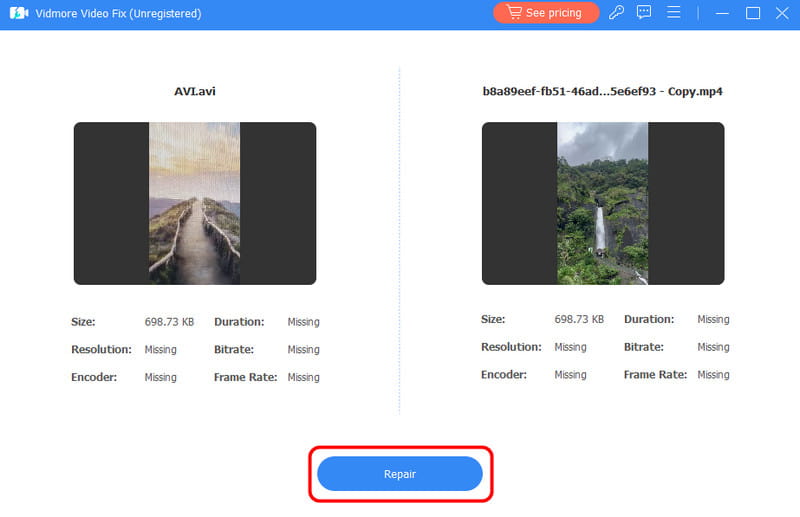
Vaihe 4. Tallenna korjattu video
Voit tallentaa korjatun videon lopullista prosessia varten. Paina Tallentaa alla olevaa painiketta ja odota tallennusprosessia.

Voit luottaa tähän prosessiin vahingoittuneen tai vioittuneen videon palauttamiseksi tai korjaamiseksi helposti ja sujuvasti. Ohjelmisto voi myös käsitellä muita videon toisto-ongelmia, kuten nykimistä, epäselvyyttä, rakeisuutta, lukukelvottomuutta ja paljon muuta. Se voi myös korjata joitakin virheitä, kuten 0xc1010103 Virhe , videovirhe 150 ja virhekoodi 1004 Zoomissa. Jos siis haluat parhaan ohjelmiston, joka voi auttaa sinua ratkaisemaan ongelmasi, aloita Vidmore Video Fixin käyttö.
Johtopäätös
Fix.Video on yksi parhaista verkkotyökaluista videoiden tehokkaaseen korjaamiseen. Se tarjoaa jopa ymmärrettävän ulkoasun ja nopean korjausprosessin. Koska kyseessä on verkkotyökalu, se vaatii kuitenkin vahvan ja nopean internetyhteyden. Joten jos tarvitset offline-version videon korjaamiseen, suosittelemme Vidmore Video Fix -ohjelmistoa. Tämän ohjelmiston avulla voit korjata videoitasi Windows- ja Mac-tietokoneillasi.



